什么是网络协议?网络协议指的是计算机网络中互相通信的对等实体之间交换信息时所必须遵守的规则的集合,是网络上所有设备(网络服务器、计算机及交换机、路由器、防火墙等)之间通......
新买的电脑拿到手只有一个C盘如何分成两个盘
新买的电脑,拿到手只有一个C盘,如何分成两个盘。现在很多品牌机,拿到电脑后,配置完系统,发现只有一个C盘,数据根本没办法放,但是普通人只会使用电脑,如何对磁盘进行分区,对于普通人来说还是有难度的。
关于如何进行对C盘进行分区,将C盘的一些空间分配到D盘,存放数据使用。
此篇文章,不使用第三方分区工具,直接使用系统自带磁盘管理工具,进行分区操作。
1、进入系统后,查看系统,只有一个C盘。
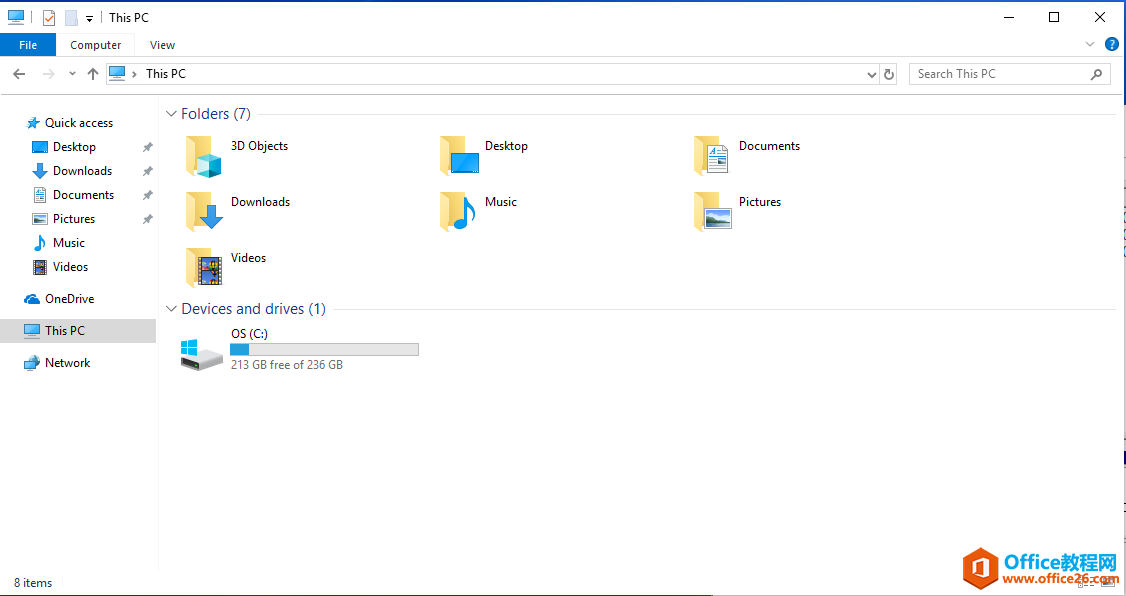
2、在此计算机,右击管理(manage)。
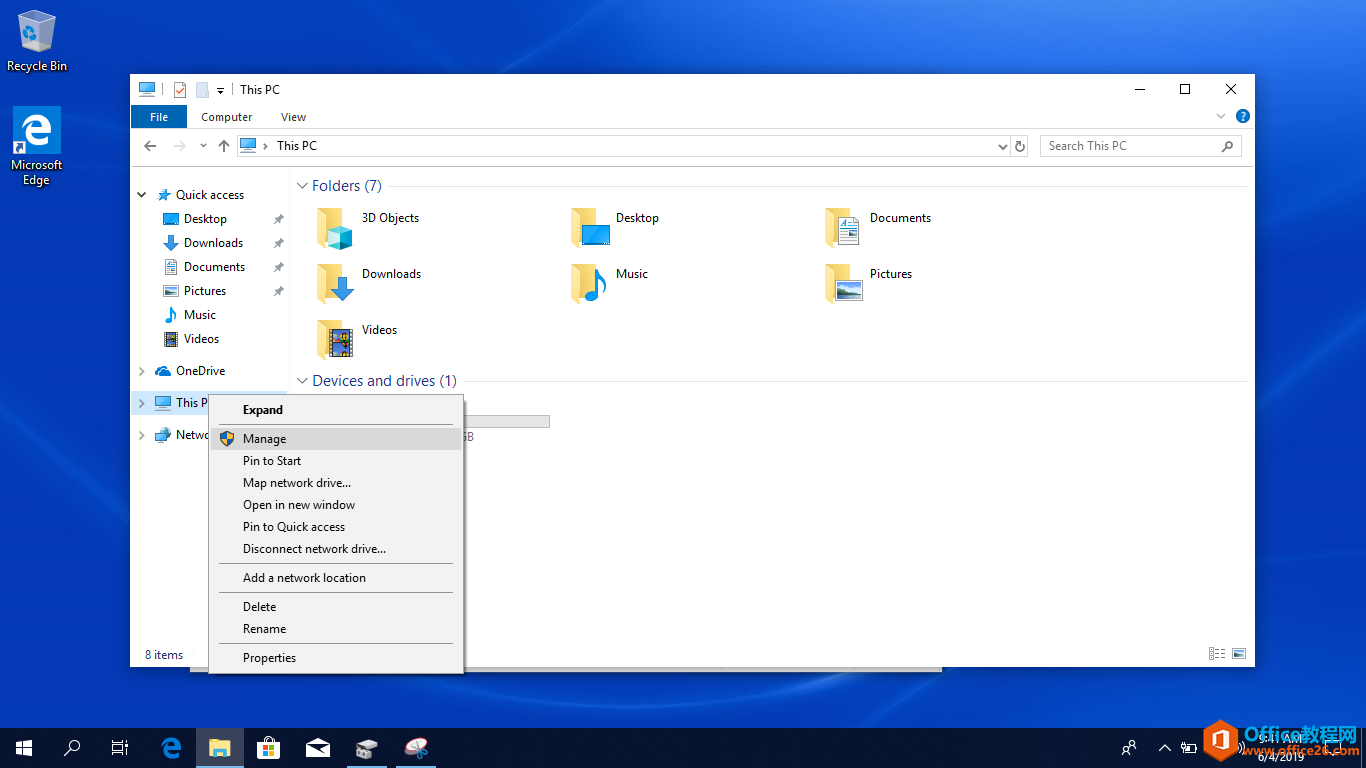
3、打开后,找到磁盘管理器(Disk Management)。
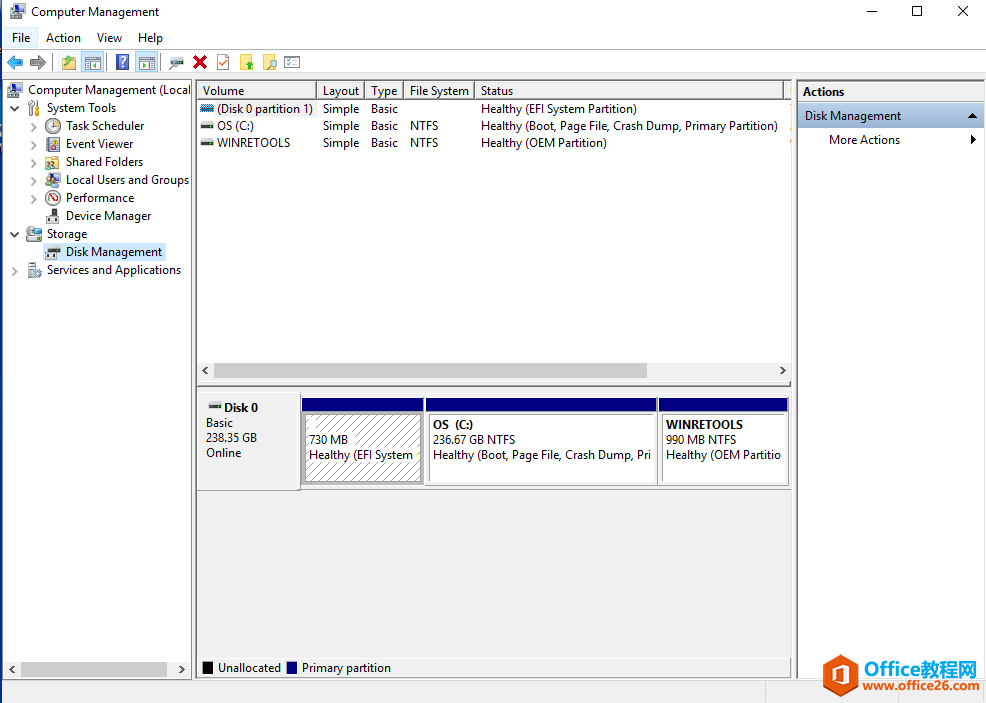
4、选中OS(C:),然后右击,选择压缩卷,shrink volume。
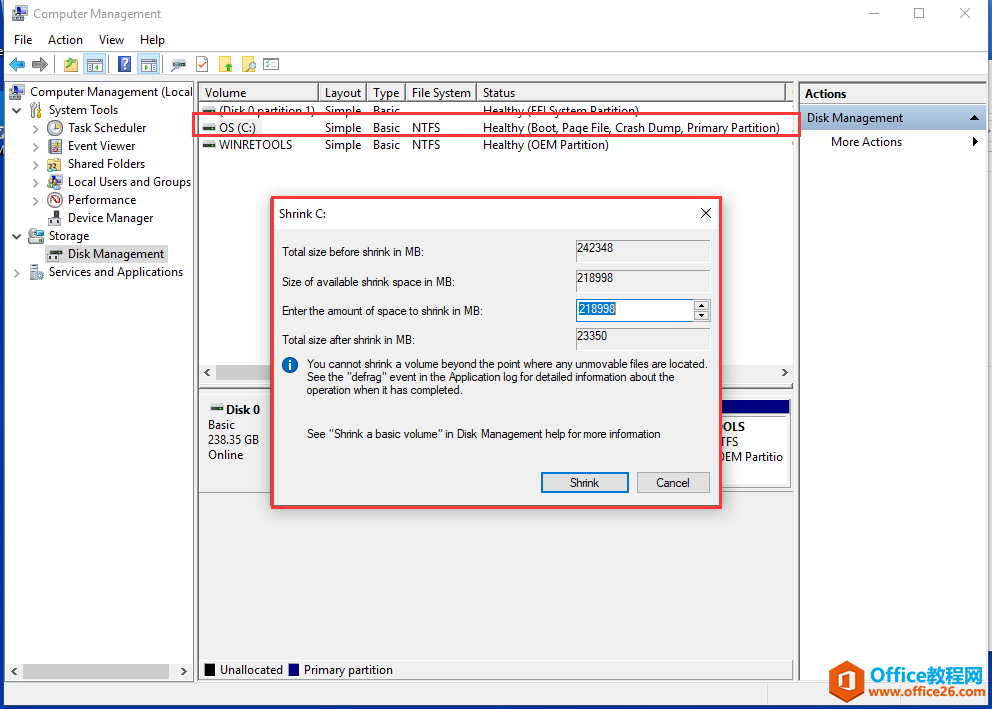
5、选中后,调整分区空间大小:
Total size before shrink in MB:242348,这个是C盘的总大小。
Enter the amount of space to shrink in MB:139948,这个是压缩出来给D盘空间大小。
Total size after shrink in MB: 102400。这个就是压缩后,C盘空间的大小。
如何计算的,就是拿原来C盘总大小 242348MB减去C盘预留的102400MB,剩下的就是D盘空间的大小139948MB,在Enter the amount of space to shrink in MB:框里,直接输入139948即可。
现在一般C盘的空间都要分配80-100G,此处C盘分配了100G。填写好空间大小后,点击Shrink(压缩)。
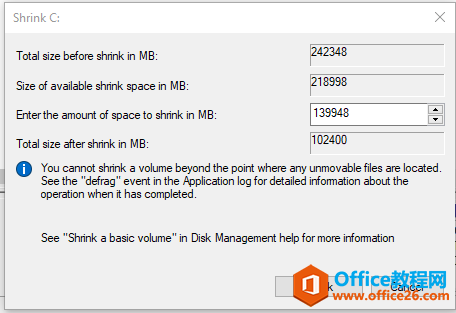
6、可以看到OS(C:)空间为100GB。里面数据都没有变,只是C盘空间变成了100G。
还可以看到一个unallocated(未分配)136.67GB空间。
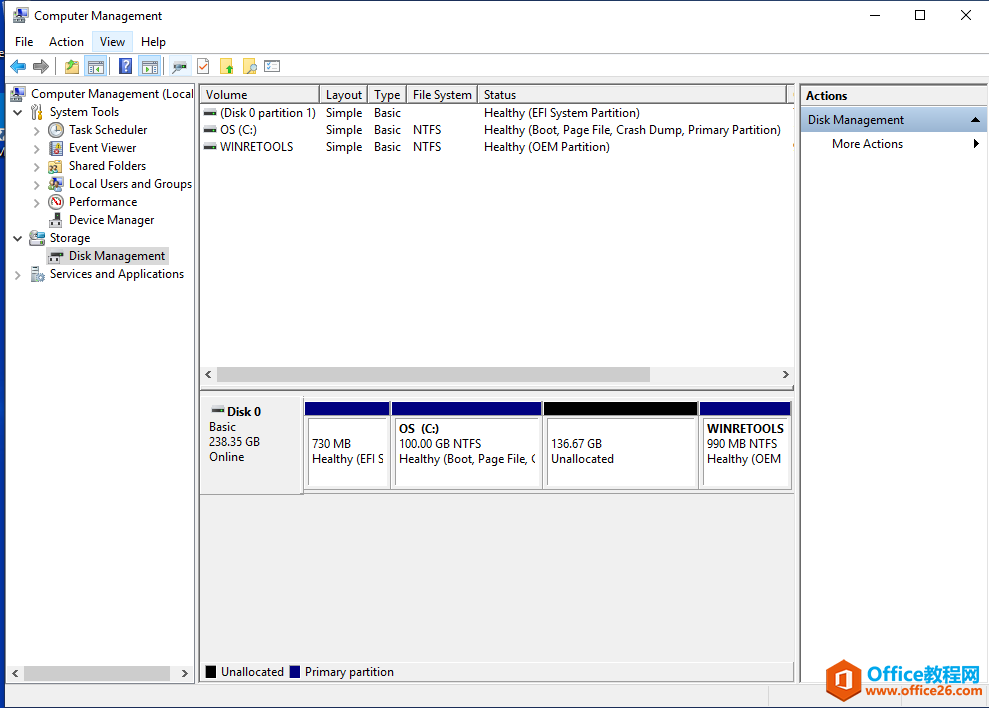
7、在unallocated空间上,右击,New simple Volume,新建简单卷。
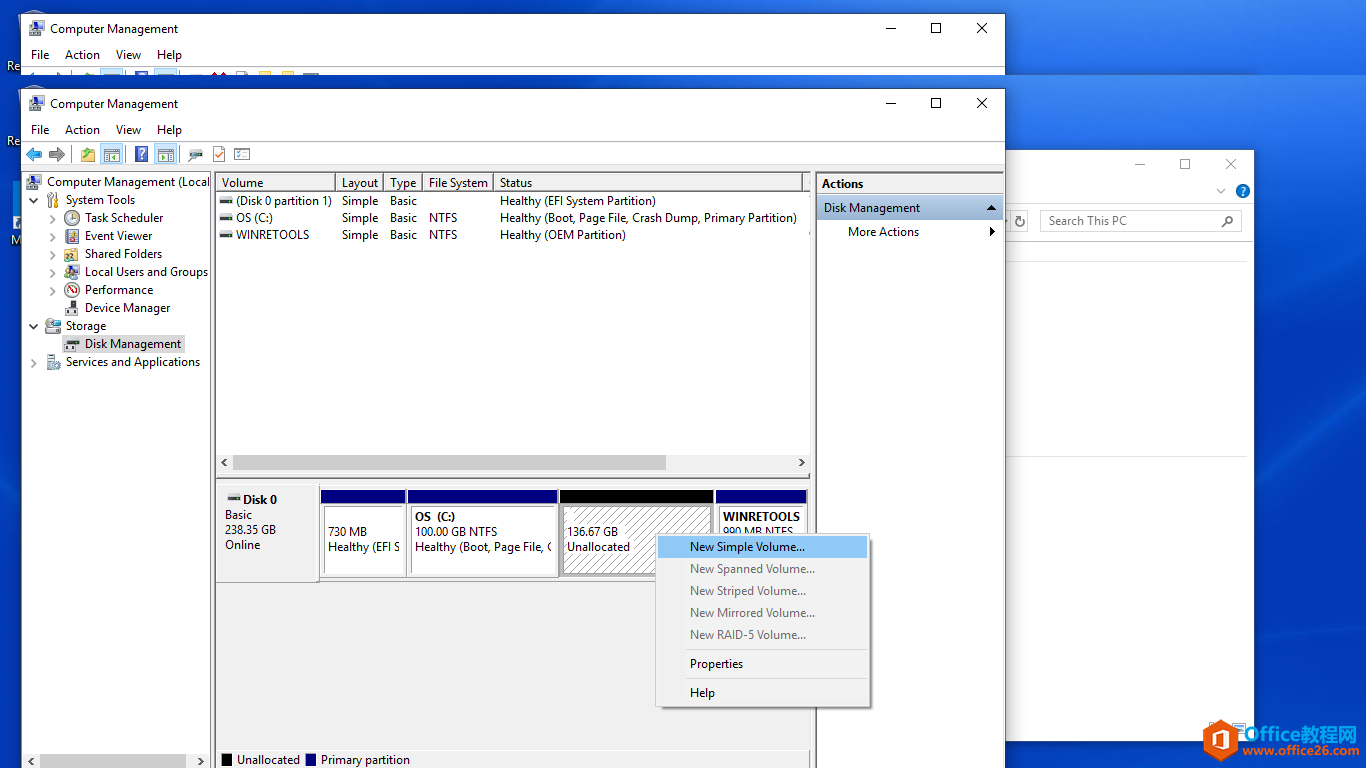
8、点击next,下一步。
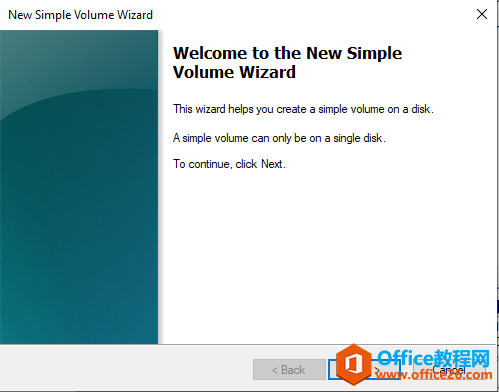
8、默认空间总大小。选择next,下一步。
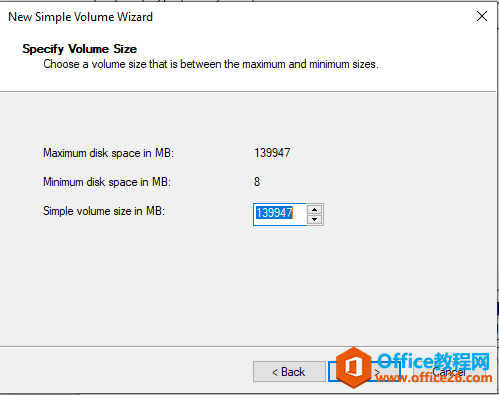
9、Assign the following drive letter,分配盘符标识,D。
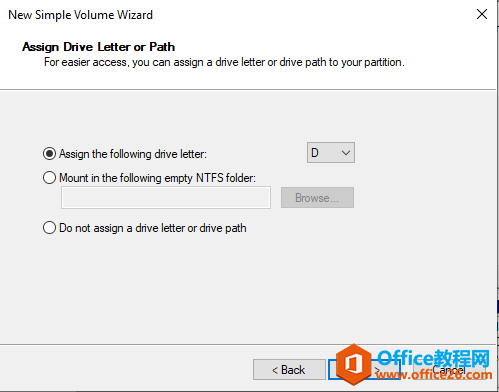
10,在Volume label,卷的名称,可以手动更改,数据(Data)。
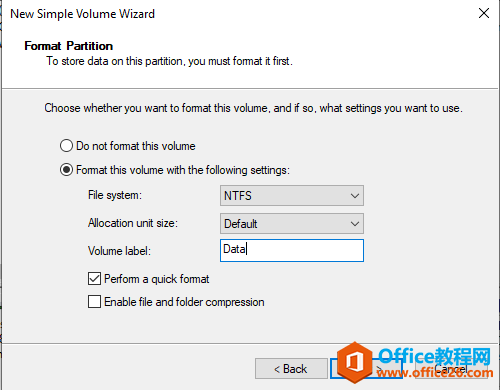
11、选择Finish,完成。
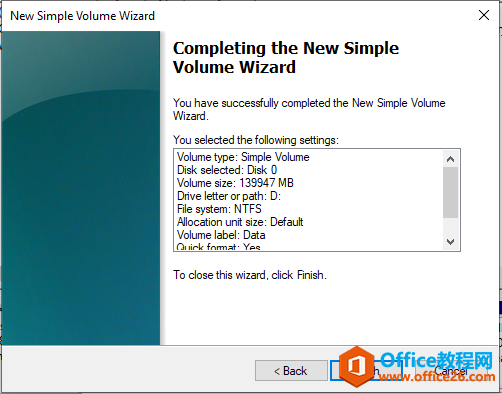
12、可以在磁盘管理器中,查看到,新创建的Data(D:)已经创建完成。

13、打开此电脑,可以发现C盘是100GB,D盘空间是136GB。此时划分盘工作就结束了。
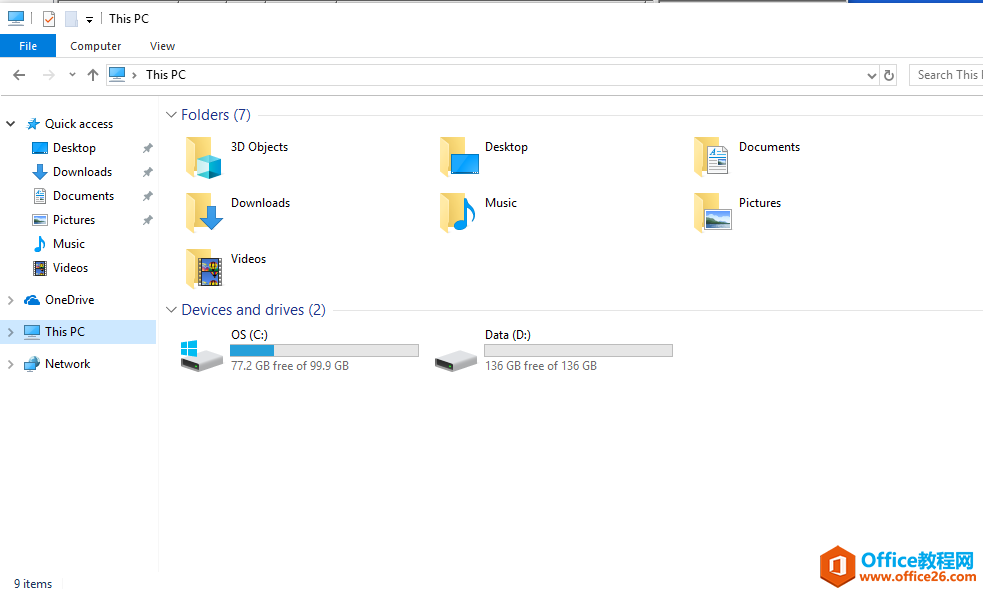
相关文章
- 详细阅读
-
区块链核心技术体系架构的网络层主要包括什么详细阅读
区块链核心技术体系架构的网络层主要包括:A、网络管理B、P2P网络C、HTD、发现节点E、心跳服务网络管理网络管理包括对硬件、软件和人力的使用、综合与协调,以便对网络资源进行监视......
2022-04-28 328 区块链核心技术
-
软件调试的目的是什么详细阅读

软件调试的目的是:改正错误。软件调试的概念软件调试是泛指重现软件缺陷问题,定位和查找问题根源,最终解决问题的过程。软件调试通常有如下两种不同的定义:定义1:软件调试是为了......
2022-04-28 359 软件调试
- 详细阅读
- 详细阅读
